Windows11のリモートデスクトップを有効にする方法を紹介します。
リモートデスクトップとは、別のPCやタブレットからWindows11の画面を遠隔操作できる機能です。
会社のPCに自宅からアクセスしたり、出張先から自分のパソコンを利用する際に非常に便利です。本記事では、このリモートデスクトップをWindows11で有効にする方法を紹介します。
目次
リモートデスクトップを有効にする
Windows11のリモートデスクトップを有効にする方法です。
-
スタートメニューから「設定」を開きます。
設定はショートカットキー Win + I で起動することもできます。
【Windows11】ショートカットキー一覧(早見表) -
設定が開いたら、左メニューの「システム」をクリックします。
-
「リモートデスクトップ」をクリックします。

-
リモートデスクトップをオンにします。

-
リモートデスクトップを有効にする場合は「確認」をクリックします。

-
これでリモートデスクトップが有効(オン)になります。

以上で操作完了です。
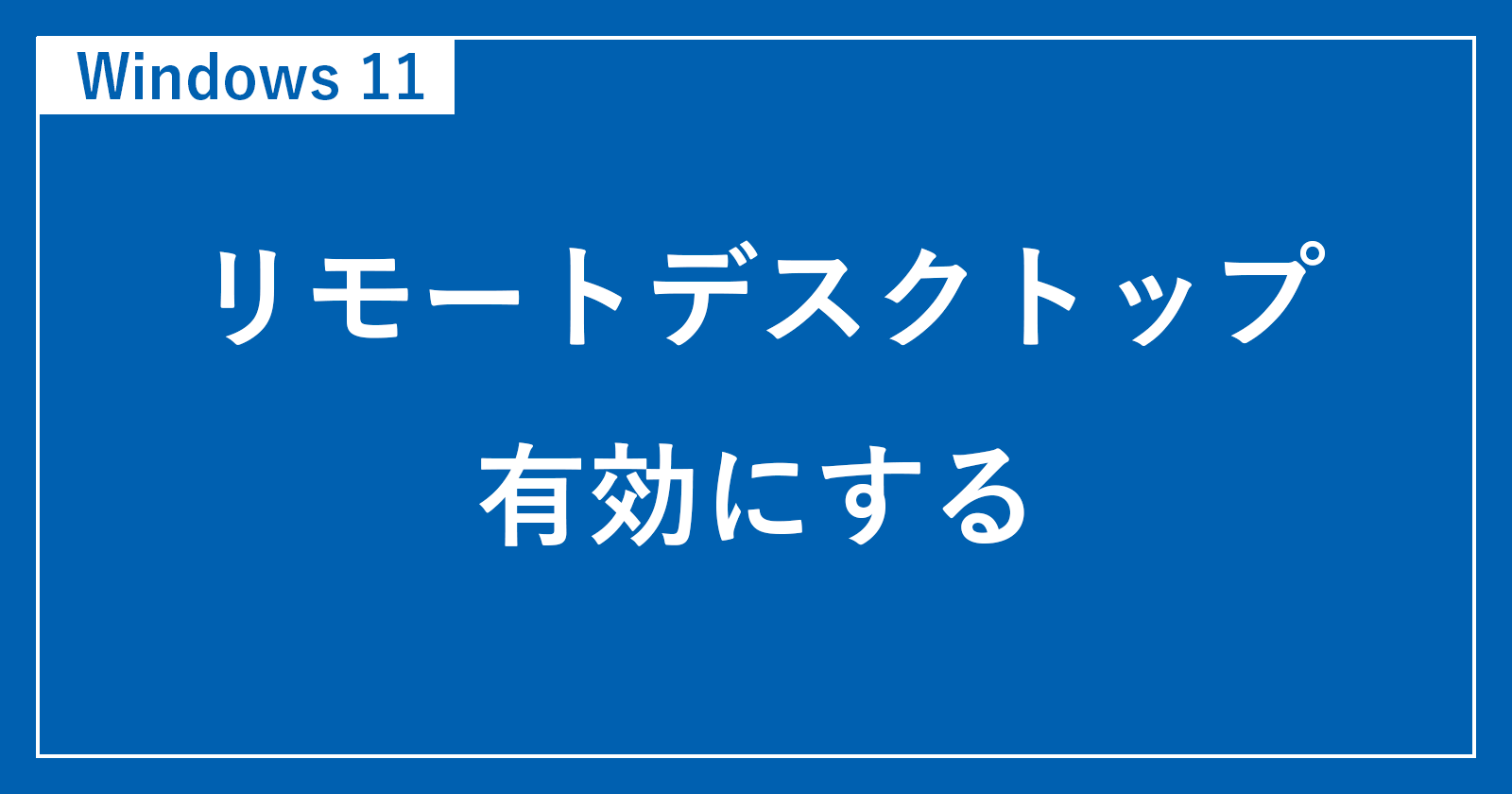
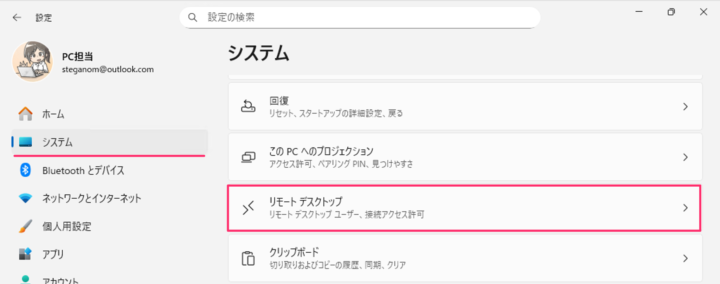
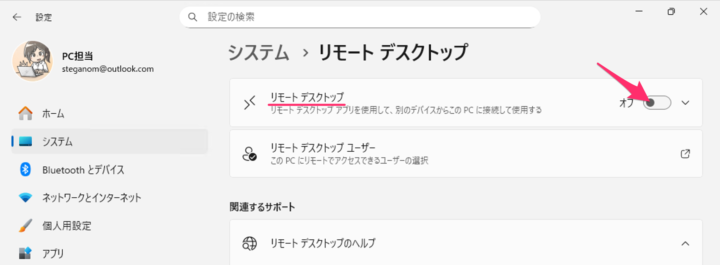
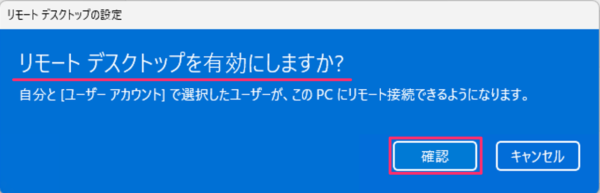
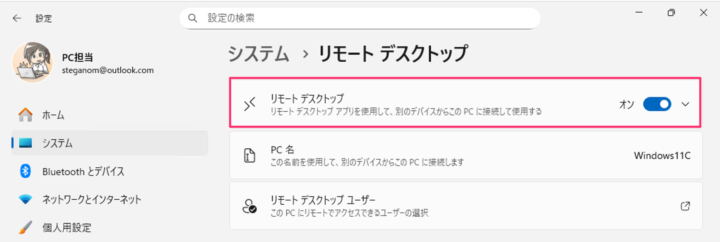








コメント